HL-1210WE
ЧЗВ и отстраняване на неизправности |

HL-1210WE
Дата: 26/07/2021 Идентификационен номер: faq00002808_003
Не мога да свържа устройството си към безжичната мрежа (За Windows)
Решенията се различават взависимост от това кога се появява проблема. Натиснете препратката по-долу за да намерите най-доброто решение на проблема.
-
СЛУЧАЙ А: Проблема се случва, когато свържете Brother устройството към безжична мрежа за пръв път.
- ВАРИАНТ B: Печата и сканирането са били възможни през безжичната мрежа, но вече не могат да бъдат изпълнени.
СЛУЧАЙ А: Проблема се случва, когато свържете Brother устройството към безжична мрежа за пръв път:
Вашeтo Brother устройство може да бъде свързано към безжична мрежа в инфраструктурата. При режим Infrastructure, безжичните устройство комуникират помежду си чрез точка за достъп/рутер.
Следните инструкции обясняват как да свържете устройството си към безжична мрежа с точка за достъп/рутер като илюстрацията по-долу (в инфраструктурен режим).
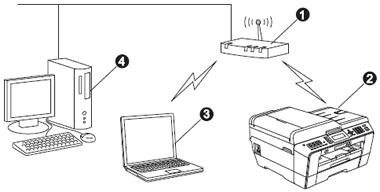
- Точка за достъп/рутер
- Устройство в безжичната мрежа (вашето устройство)
- Компютър, способен да работи в безжична мрежа, свързан към точката за достъп/рутер
- Компютър, свързан към точката за достъп с кабелна връзка/рутер
Има два метода за конфигуриране на вашето Brother устройство за безжична мрежа като използвате Wi-Fi Protected Setup или AOSS™ (Препоръчително), или ръчно.
Конфигуриране на Brother устройството за безжична мрежа като използвате Wi-Fi Protected Setup или AOSS™. (Препоръчително):
Ако имате WLAN точка за достъп/рутер, поддържащ WPS (защитено инсталиране на Wi-Fi) или AOSS™ (защитена система с едно докосване на AirStation), можете лесно да свържете вашето Brother устройство към безжичната си мрежа.
За да използвате WPS или AOSS™, вашата WLAN точка за достъп / рутер трябва да поддържа WPS или AOSS™. Потвърдете дали WLAN точка за достъп/рутер има символ WPS или AOSS™ както е показано по-долу.
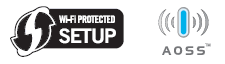
Натиснете тук за да конфигурирате Brother устройството за безжична мрежа ръчно.
Конфигуриране на Brother устройството за безжична мрежа ръчно:
Натиснете тук за да конфигурирате Brother устройството за безжична мрежа ръчно.
ВАРИАНТ B: Печата и сканирането са били възможни през безжичната мрежа, но вече не могат да бъдат изпълнени.
Ако сте били в състояние да отпечатате или сканирате по безжичната мрежа, но вече не можете, следвайте стъпките по-долу.
-
Изключете вашето Brother устройство. Изчакайте няколко секунди и го включете отново.
Изчакайте най-малко три минути , за да може машината да се присъедини към мрежата.
Ако проблемът продължава, преминете на СТЪПКА 2.
-
Използвайте инструмента за поправка на мрежовата връзка, за да поправите мрежовите настройки на устройството Brother. Той ще присвои правилния IP адрес и подмрежова маска.
> щракнете тук, за да видите как да използвате инструмента за ремонт на мрежова връзка.
Ако проблемът продължава, преминете на СТЪПКА 3.
-
Проверете безжичното състояние на машината, като отпечатате WLAN доклада.
Натиснете тук за да проверите статуса на безжичната връзка от WLAN доклад.
Ако вашият WLAN доклад показва "Connection OK", въпреки, че не можете да печатате, прегледайте "Проверете статуса на безжичната връзка от WLAN доклада" и проверете "Connection: OK".
HL-1210WE, HL-1212WE, HL-1222WE, HL-1223WE, HL-2135W
Ако ви е необходимо допълнително съдействие, моля, свържете се с центъра за клиенти на Brother:
Обратна връзка за съдържанието
Имайте предвид, че този формуляр се използва само за обратна връзка.